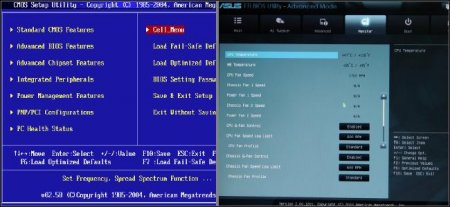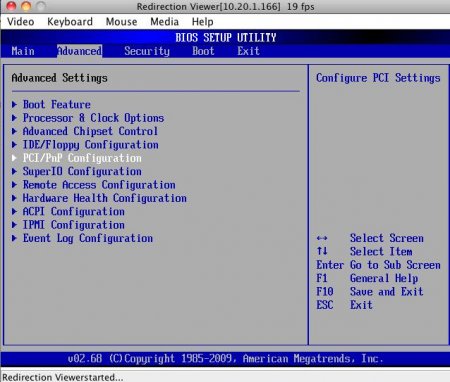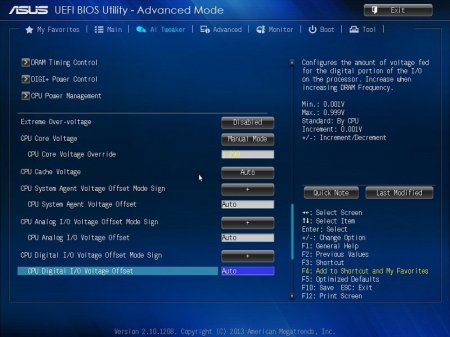БІОС UEFI: налаштування, інструкція та особливості
Всім користувачам персональних комп'ютерів відомо про програмному середовищі БІОС. Це той компонент системи, який завантажується в першу чергу, відповідно, перед запуском операційної системи. БІОС незмінно присутня на кожному комп'ютері, так як без неї неможлива доцільна працездатність всіх елементів вашого комп'ютера в єдиній мережі. Не так давно була введена нова програмна середа, замінила БІОС, яка називається UEFI. У представленому огляді буде вестися мова про те, що таке UEFI, як працювати в подібній системної утиліті. Розглянемо функціональні можливості, навігацію по вкладках, а також налаштування Біоса UEFI. На завершення з'ясуємо, як здійснити скидання налаштувань в описуваної програмної середовищі.
просунутий інтерфейс; підтримка носіїв інформації з великим обсягом пам'яті; підтримка файлових систем і різних таблиць розділів; відсутність обмежень для дисків з розміткою таблиць MBR; код програми функціонує як в 32-бітних так і в 64-бітних системах; незалежні драйвера для обладнання різних платформ; підтримка інтернет-протоколів; UEFI як портативна операційна система. Це далеко не весь список нововведень, які отримала система UEFI, а лише мала їх частина, яка, в свою чергу, робить великий вплив на поліпшення роботи в цьому середовищі і безпосередньо в середовищі персонального комп'ютера, а також в налаштування Біоса UEFI.
Варто зазначити, що у деяких виробників відсутня вкладка All Tweaker, тим самим доступ до розгону системи недоступний. Таке явище можна зустріти при налаштування Біоса в UEFI BIOS Asus. Але також, навпаки, можуть бути присутніми інші параметри в системному меню, які додає виробник для поліпшення роботи вбудованого програмного коду комп'ютера з вашою операційною системою.
Що таке UEFI
Для того щоб розібратися, що таке УЕФИ, слід насамперед дати визначення цій абревіатурі. Unified Extensible Firmware Interface в перекладі на російську мову розшифровується як "Уніфікований розширюваний інтерфейс прошивки". З вищенаведеного визначення стає зрозуміло, що подібна системна утиліта спрямована на те, щоб розширити інтерфейс вбудованого програмного коду, а також урізноманітнити його різними сторонніми функціями. UEFI - це утиліта з вбудованими розширеннями інтерфейсу вбудованого програмного коду системи введення і виведення. Вона, в свою чергу, виступає сполучною ланкою між комплектуючими персонального комп'ютера з операційною системою. Подібне материнське програмне забезпечення прийшло на зміну застарілому Біоса, насамперед, для збільшення користувальницьких можливостей по налаштуванню різних елементів системи комп'ютера.Причини, по яким UEFI прийшов на зміну системі BIOS
Якщо міркувати про те, з якої причини UEFI прийшов на зміну системі введення-виводу BIOS, можна розвести цілу дискусію з думок тих, кому до душі подібне нововведення, і тих, кому - ні. Проте одне можна сказати з упевненістю - першочерговою проблемою Біоса була мала функціональність, а також мізерність інтерфейсу. Продовжуючи перелік критичних недоліків системи введення і виведення, можна також відзначити відсутність тонкої настройки багатьох фізичних елементів комп'ютера. Перевагою такої системи була простота у використанні і мінімалізм в інтерфейсі, вражають недосвідчених користувачів під час налаштування Біоса UEFI. В системі UEFI всі вищенаведені недоліки були виправлені. Вона так само, як і попередник, орієнтована на ініціалізацію пристроїв комп'ютера і обмін даними між ними, а також з операційною системою. Програмна середа UEFI насамперед спрямована на роботу з новітніми платформами ОС, переважно Windows 8/10 і MacOC останніх версій. Для прихильників більш старих версій операційних систем теж є гідне рішення. Вони все ще можуть використовувати улюблені системи, але з більш ускладненим перебігом установки і перемикання пристроїв. Варто відзначити, що на багатьох комп'ютерах з UEFI на борту є можливість підключення вбудованого програмного коду на середу БІОС.У чому принципові відмінності між UEFI BIOS
Для того щоб повністю побачити всю картину відмінностей між Біос і УЕФИ, слід поглянути на список функцій, які зазнали зміни. Нижче в матеріалі статті наведено список найбільш великих змін в новій версії Біоса UEFI.просунутий інтерфейс; підтримка носіїв інформації з великим обсягом пам'яті; підтримка файлових систем і різних таблиць розділів; відсутність обмежень для дисків з розміткою таблиць MBR; код програми функціонує як в 32-бітних так і в 64-бітних системах; незалежні драйвера для обладнання різних платформ; підтримка інтернет-протоколів; UEFI як портативна операційна система. Це далеко не весь список нововведень, які отримала система UEFI, а лише мала їх частина, яка, в свою чергу, робить великий вплив на поліпшення роботи в цьому середовищі і безпосередньо в середовищі персонального комп'ютера, а також в налаштування Біоса UEFI.
Функціональні можливості програмного середовища UEFI
Вище з огляду ви змогли дізнатися про те, що таке UEFI, в чому його принципова відмінність від Біоса. Зараз будуть розглянуті основні функціональні можливості нової середовища введення і виведення, а також надається інструментарій налаштування Біоса Gigabyte UEFI. Список можливостей: безліч різноманітних функцій, які роблять цю утиліту портативної операційною системою; наявність браузера на борту програми; інструменти для тонкої настройки всіх комплектуючих комп'ютера; можливість використання комп'ютерної миші для роботи в програмному середовищі; можливість зробити віддалену діагностику неполадок у системі з подальшим їх усуненням; можливість бачити найменування операційних систем, а не імена дискових носіїв пам'яті; прискорення завантаження комп'ютера; наявність вбудованого менеджера завантажень; підвищена безпека комп'ютера; можливість масштабувати. У наведеному маркірованому списку були представлені деякі основні функції, які присутні в UEFI. За допомогою подібної середовища можна виконувати велику кількість тонких налаштувань своєї системи і збільшення рівня безпеки ПК.Навігація по меню в головному меню UEFI
З вищенаведеного матеріалу вам стало відомо про функціональні можливості системної утиліти UEFI. Зараз ми коротко розглянемо вкладки і навігацію по ним. Власне, ті місця, в яких розташовані вищеперелічені функції. Головне вікно програми. Відображає системний час і свідчення моніторингу комплектуючих пристроїв (температура, напруга, швидкість обертання вентилятора і т. д.). Main ("Загальні"). Відображає основні компоненти системи, такі як процесор, пам'ять, жорсткі диски, приводи та інше. У цій вкладці розташований вибір мови та інформація про підключених накопичувачів до комп'ютера. Також у подібному меню можна змінювати деякі параметри комп'ютера. All Tweaker. Подібне меню відповідає за розгін комплектуючого обладнання. Advanced ("Додатково"). У цьому меню розташовано розширена інформація та доступ до тонких налаштувань обладнання ПК, наведеного у другому пункті. Power ("Потужність"). Відображає налаштування параметрів електроживлення. Security (Безпека). Тут розташований Security Bot для захисту даних комп'ютера, а також для настроювання паролів і прав доступу. Boot ("Завантаження"). Містить інструменти для перемикання в середу BIOS, а також ряд інших параметрів, пов'язаних із запуском комп'ютера. Наприклад, таких як вибір пріоритетного диска, з якого буде здійснюватися запуск ПК, моніторинг часу завантаження і параметри, при яких буде виконаний запуск комп'ютера. Tools ("Сервіс"). Вкладка, яка містить фірмові програми виробника, а також портативний браузер для виходу в Інтернет. Exit ("Вихід"). Служить для збереження даних, скидання до заводських налаштувань і виходу з програмної середовища UEFI. Ось що являє собою системне меню програми. З матеріалу, представленого вище, ви змогли дізнатися, що ховається під вкладками в меню UEFI. Як правило, в таких меню здійснюється тонка налагодження та налаштування Біоса Asus UEFI та інших моделей.Загальна налаштування комплектуючих в програмі UEFI
Для Gigabyte UEFI DualBIOS налаштування Біоса розташована в пунктах меню Main, Avanced і All Tweaker. У цих вкладках ви зможете здійснити тонке налаштування всіх елементів обладнання вашого комп'ютера. Основним бажанням користувачів є розгін своїх пристроїв, який доступний в опції "Все Твікери". У вкладці "Основні" ви можете налаштувати мову і змінити час, а також зробити надбудову деяких функцій за бажанням. Безпосередньо у розділі "Додатково" можна виконати настройку частоти ядер, розміру кеша і тактової частоти процесора.Налаштування програмного середовища UEFI популярних виробників
Популярними виробниками подібних системних утиліт вважаються компанії Gigabyte, ASRock, Asus і т. д. Налаштування в них здійснюється таким же чином, як і в інших виробників. Адже алгоритм роботи програми залишається незмінним, будь то налаштування Біоса Asrock UEFI або ж Gigabyte UEFI DualBIOS. Змінюються лише загальні риси інтерфейсу і наявність додаткових підрозділів у вкладках налаштування, описаних в попередньому розділі. Для того щоб здійснити тонке налаштування для виробників подібних системи UEFI, скористайтесь вищенаведеним керівництвом по вкладках програми.Варто зазначити, що у деяких виробників відсутня вкладка All Tweaker, тим самим доступ до розгону системи недоступний. Таке явище можна зустріти при налаштування Біоса в UEFI BIOS Asus. Але також, навпаки, можуть бути присутніми інші параметри в системному меню, які додає виробник для поліпшення роботи вбудованого програмного коду комп'ютера з вашою операційною системою.
Як скинути БІОС UEFI на заводські налаштування
У разі якщо після налаштування будь-яких параметрів системи стався збій, вам слід виконати скидання налаштувань. Для того щоб здійснити скидання налаштувань в середовищі UEFI, дотримуйтеся наведеного нижче керівництву: Увійдіть у програмну середу UEFI. Перейдіть у вкладку Exit. З списку, що з'явився, виберіть натисканням лівої кнопки миші пункт Load Setup Defaults або Load Default Settings. Це скидання системи до налаштувань за замовчуванням. Потім клацніть по вкладці Exit Saving Changes, тим самим вийшовши з програми, але при цьому зберігши вироблені параметри. Таким чином можна виконати скидання системи до налаштувань за замовчуванням. У разі необхідності можна скористатися подібною функцією для повернення системи до попередньої конфігурації.Висновок
В даному матеріалі було докладно розглянуто, що таке UEFI, які відмінності він має від попередньої системи BIOS. Ми з'ясували, якими функціональними можливостями володіє програма, що в ній було додано і виправлено в порівнянні з попередником. А також коротко розглянули, як проводиться налаштування Біоса UEFI від різних виробників подібної системи.Цікаво по темі
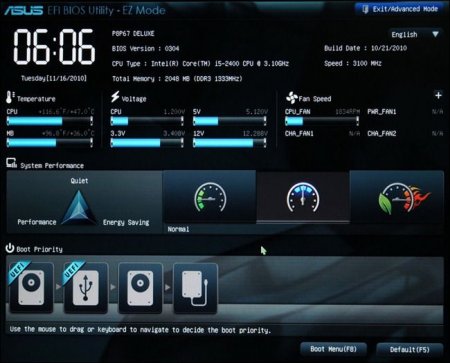
UEFI BIOS або: як дізнатися, що підтримує комп'ютер
Довгий час користувачі Windows не знали про таке поняття, як UEFI - Unified Extensible Firmware Interface, яка є свого роду заміною BIOS для
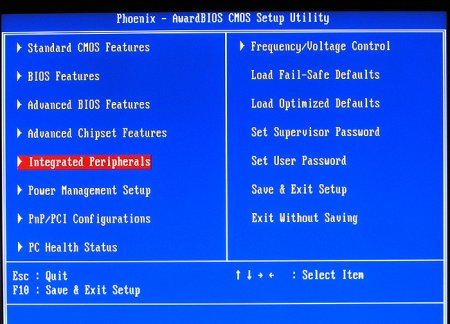
Як в біосі відключити вбудовану звукову карту: способи для AWARD, AMI і UEFI
Щоб зрозуміти, як в БІОС відключити вбудовану звукову карту, необхідно розмежувати три основні типи цих мікропрограм: AWARD, AMI і сучасна UEFI.
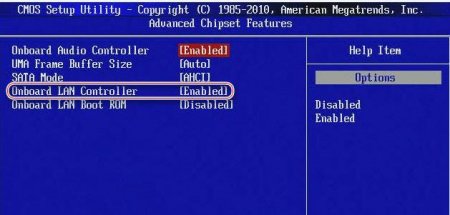
Як включити мережеву карту в Біосі AMI, Phoenix, Award і UEFI
Під час роботи за комп'ютером, підключеним до Інтернету, можуть трапитися якісь збої, і мережева карта відключиться. В цьому випадку доступ до

Як включити мережний адаптер в Біосі AMI, Award, Phoenix і UEFI
Мережевий адаптер або, як його ще називають, мережева карта у сучасних комп'ютерах завжди вбудована в материнську карту. Даний компонент слугує для
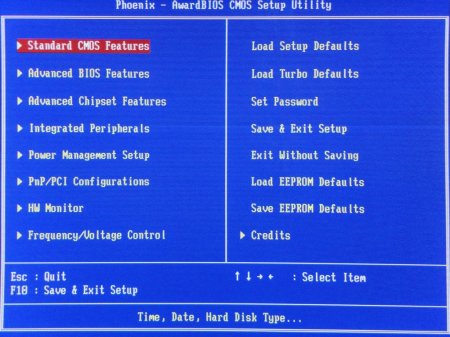
Phoenix Bios: налаштування параметрів
BIOS - програмне забезпечення, призначене для керування підключеними пристроями і апаратурою комп'ютера. Стартує після запуску машини, але перед
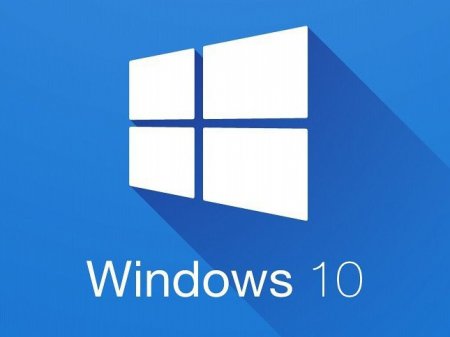
Як зайти в БІОС на Windows 10: інструкція
Вихід кожної нової версії операційної системи Windows викликає у користувачів безліч питань. Адже деякі зміни настільки помітні, що дії, які раніше